







|
|
 |
 |
|
#1
|
|||
|
|||
|
Banner Maker Pro là phần mềm cho phép bạn tạo ra các banner quảng cáo dựa trên web, các nút nhấn cho web, tiêu đề trang web, hình động, logo, quảng cáo hình ảnh và đồ họa web khác một cách nhanh chóng và dễ dàng. Bằng cách sử dụng một giao diện wizard, Banner Maker Pro cho phép bạn dễ dàng tạo ra các biểu ngữ chuyên nghiệp, các nút, và đồ họa cho các trang web chỉ trong vài phút. Chỉ cần làm theo các tab ở trên cùng của chương trình, bạn sẽ được hướng dẫn làm từng bước. Khi bạn đã hoàn thành tác phẩm của mình, chỉ cần lưu nó như là một file GIF hoặc JPEG và thêm nó vào trang web của bạn  Banner Maker Pro - phần mềm thiết banner chuyên nghiệp Banner Maker Pro 6 là một phần mềm chuyên dụng giúp bạn thiết kế các banner động và tĩnh, các button và logo với rất nhiều công cụ kèm theo mà không cần bạn phải có kiến thức nhiều về các thao tác xử lý đồ họa. Chương trình Banner Maker Pro 6 có dung lượng 3,85 MB, tương thích với mọi hệ điều hành. Sau khi khởi động chương trình Banner Maker Pro, những thao tác thiết kế banner đã được chương trình xếp gọn thành các thẻ nằm ở trên cùng giao diện màn hình. Để bắt tay vào công việc, bạn chọn thẻ Size và chọn lựa kích cỡ một banner mình sẽ tạo. Có một số kích cỡ banner đã được chương trình đưa vào list. Còn nếu bạn muốn tự tạo một banner có kích cỡ riêng, hãy nhập các thông số vào khung Width (độ dài) và Height (độ cao). Nhấn Next để sang thẻ tiếp theo. Trong Banner Maker Pro thẻ Background cho phép bạn chọn màu nền của banner (nút Select a Color) hay dùng một bức ảnh để làm nền (Select background Image), bạn có thể tùy ý thay đổi kiểu hiển thị của khung nền trong mục Shape. Thẻ Boder cho bạn các tùy chọn về khung của banner. Thẻ Images cho phép bạn chèn vào banner một hay nhiều bức ảnh và bạn có thể quy định về kích thước, vị trí của các ảnh này một cách tùy ý. Nếu muốn đưa vào banner các dòng text, bạn chọn thẻ Text, sau đó chọn tiếp thẻ Text+ để đưa thêm các hiệu ứng hiển thị cho các dòng text. Mặc định các dòng text sẽ nằm trên một đường thẳng, nếu muốn chúng hiển thị theo vòng tròn hay các hình dạng tùy ý bạn chọn thẻ Angle, nhập dòng text vào khung New text và chọn một kiểu hiển thị thích hợp trong các mục Gradient hay 3D Effect. Sau khi đã hoàn thành, nếu muốn thêm các hiệu ứng động cho banner, bạn chọn thẻ Animation > One step Animation và lựa chọn 1 hiệu ứng mà bạn thấy đẹp mắt nhất. Nếu muốn lưu banner, chọn thẻ Save > Save. Trong thẻ Save này lại có một số tùy chọn cho bạn như Preview (xem trước), Send via Email (gửi banner đi dưới dạng email), GIF/JPEG Compress (nén ảnh để giảm dung lượng). Download Banner Maker Pro Link download Banner Maker Pro : http://download123.vn/banner-maker-p...-download.aspx ________________________________ Xem thêm >> Phần mềm AutoCad 2010 : http://download123.vn/autocad-2010-197-download.aspx >> Chương trình đồ họa vector illustrator CS4 :http://download123.vn/adobe-illustra...-download.aspx >> Phần mềm đồ họa kỹ thuật : http://download123.vn/ca_do-hoa-ky-thuat-26.aspx |
 |
 |
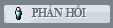 |
«
Chủ đề trước
|
Chủ đề tiếp theo
»
| Công cụ bài viết | |
| Kiểu hiển thị | |
|
|
| Múi giờ GMT +7. Hiện tại là 10:36 PM |




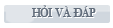

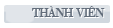







 Dạng Hybrid (Lai ghép)
Dạng Hybrid (Lai ghép)


